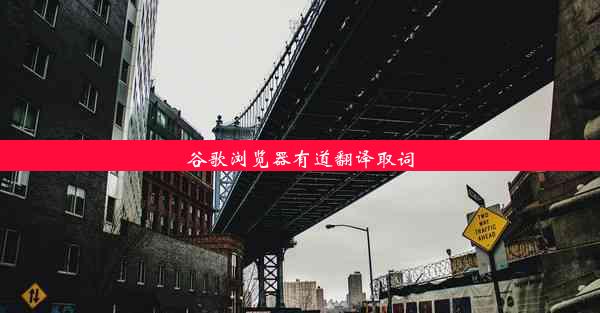谷歌浏览器打开网址是白屏-谷歌浏览器打开网址是白屏怎么解决
 谷歌浏览器电脑版
谷歌浏览器电脑版
硬件:Windows系统 版本:11.1.1.22 大小:9.75MB 语言:简体中文 评分: 发布:2020-02-05 更新:2024-11-08 厂商:谷歌信息技术(中国)有限公司
 谷歌浏览器安卓版
谷歌浏览器安卓版
硬件:安卓系统 版本:122.0.3.464 大小:187.94MB 厂商:Google Inc. 发布:2022-03-29 更新:2024-10-30
 谷歌浏览器苹果版
谷歌浏览器苹果版
硬件:苹果系统 版本:130.0.6723.37 大小:207.1 MB 厂商:Google LLC 发布:2020-04-03 更新:2024-06-12
跳转至官网

当您在谷歌浏览器中尝试打开一个网址时,如果出现白屏现象,这通常意味着浏览器无法加载网页内容。这种情况可能由多种原因引起,包括网络问题、浏览器设置、网站自身问题等。以下是一些解决谷歌浏览器打开网址是白屏的方法。
检查网络连接
1. 确保您的计算机或设备已经连接到互联网。
2. 尝试重新启动您的路由器或调制解调器。
3. 检查您的网络设置,确保没有错误的IP地址或DNS服务器设置。
4. 尝试使用其他网络连接(如移动数据)来确认问题是否与您的网络服务提供商有关。
清除浏览器缓存和Cookies
1. 打开谷歌浏览器,点击右上角的三个点(菜单按钮)。
2. 选择更多工具 > 清除浏览数据。
3. 在弹出的窗口中,勾选Cookies和网站数据和缓存。
4. 点击清除数据按钮,然后重新加载网页。
检查浏览器扩展程序
1. 打开谷歌浏览器,点击菜单按钮。
2. 选择更多工具 > 扩展程序。
3. 关闭所有不必要的扩展程序,然后尝试重新加载网页。
4. 如果问题解决,可以逐个启用扩展程序,以确定哪个扩展程序导致了问题。
更新谷歌浏览器
1. 打开谷歌浏览器,点击菜单按钮。
2. 选择帮助 > 关于Google Chrome。
3. 如果有可用的更新,浏览器会自动下载并安装。
4. 重启浏览器后,尝试再次打开网址。
重置浏览器设置
1. 打开谷歌浏览器,点击菜单按钮。
2. 选择设置。
3. 在设置页面底部,点击高级。
4. 在重置和清理部分,点击重置浏览器设置。
5. 根据提示完成重置过程。
6. 重启浏览器后,尝试打开网址。
检查网站问题
1. 如果以上方法都无法解决问题,可能是网站本身存在问题。
2. 尝试在另一个浏览器(如Firefox或Edge)中打开相同的网址,以确认问题是否与浏览器有关。
3. 如果其他浏览器也能正常显示网页,可能是网站服务器或内容问题。
4. 可以尝试联系网站管理员或等待网站修复。
联系技术支持
1. 如果您已经尝试了上述所有方法,但问题仍然存在,可能需要寻求专业技术支持。
2. 您可以联系您的网络服务提供商,以确认网络连接是否正常。
3. 如果是公司或学校网络,可以联系IT部门寻求帮助。
4. 您也可以在谷歌浏览器的支持论坛或社区中寻求其他用户的帮助和建议。